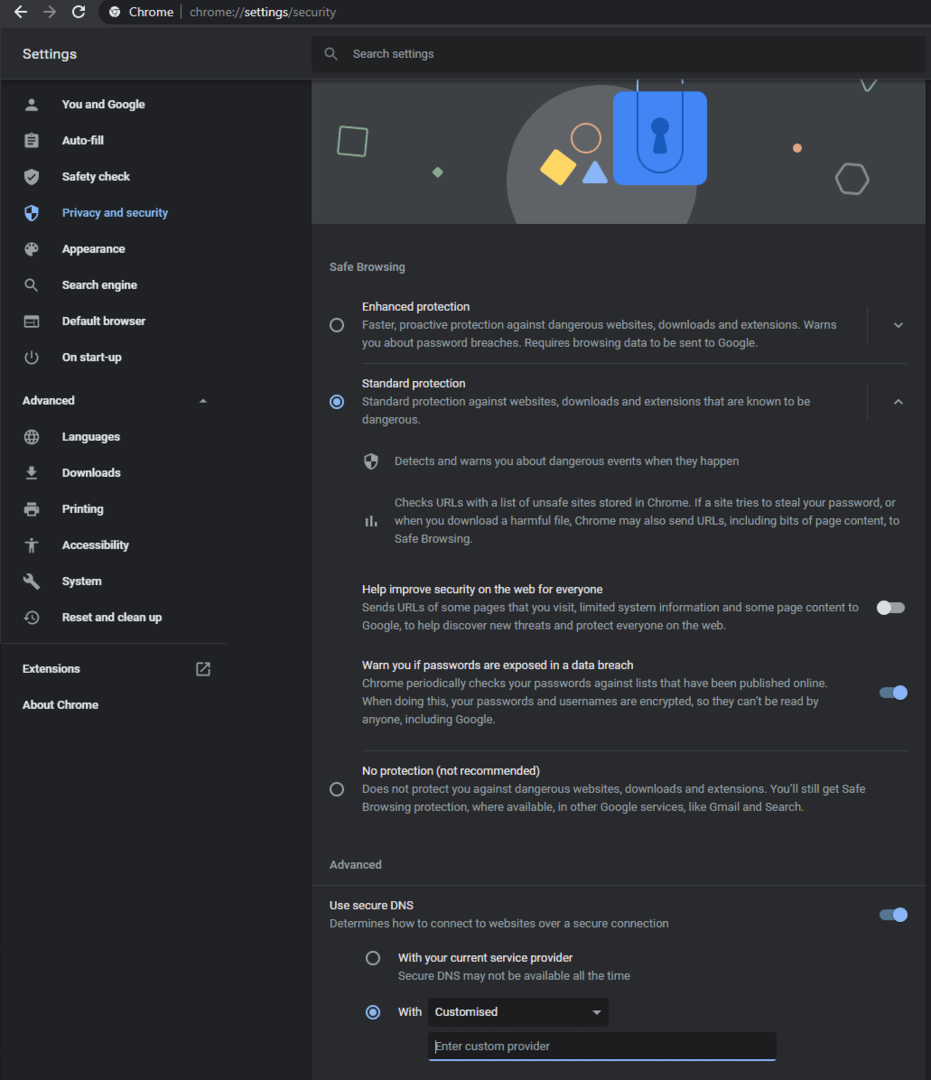暗号化はセキュリティとプライバシーのバックボーンです。 これは、保存データとインターネットトラフィックの両方に当てはまります。 たとえば、コンピュータのパスワードマネージャのデータベースは暗号化する必要があり、適切に保護するにはロックを解除するためにパスワードが必要です。 同様に、Webトラフィックは、他の人が監視または変更しないように暗号化する必要があります。
Web通信の場合、暗号化はHTTPSプロトコルによって処理されます。 このプロトコルは、データを送信する前に、ユーザーとWebサーバーの間で可能な限り最も安全な接続を自動的にネゴシエートします。
もう1つの重要なWebプロトコルは、DNSまたはドメインネームシステムです。 このプロトコルは、Webサイトの名前である人間が読み取れるURLを、サーバーとの通信に必要な機械が読み取れるIPアドレスに変換するようDNSサーバーに要求するために使用されます。 問題は、DNSが1983年にさかのぼる古い標準であり、暗号化保護をまったく提供していないことです。 これは、誰かがあなたのDNSトラフィックを監視していることを意味します。彼らは、どのページを閲覧しているかを知ることはできませんが、あなたが閲覧しているWebサイトを特定することができます。
あなたが具体的に閲覧しているウェブページを彼らが見ることはできませんが、あなたがアクセスしているウェブサイトの名前はあなたのプライバシーを危険にさらす可能性があります。 たとえば、特定の種類の病気について説明しているWebサイトを閲覧している場合、あなたまたはあなたが知っている誰かがその種類の病気にかかっていると推測することができます。 同様に、離婚事件を専門とする弁護士のウェブサイトを閲覧する場合、少なくとも離婚を検討しているのは間違いありません。
DoH、つまりDNS over HTTPSは、この問題に対する比較的新しいソリューションです。 DNSサーバーへのHTTPS接続を確立し、DNS要求をプライベートに安全に送信するだけです。 プロトコルがいかに新しいかを考えると、すべてのDNSプロバイダーがオプションとしてそれを提供しているわけではありませんが、その数は時間の経過とともに増加する可能性があります。
ChromeでDoHを有効にする方法
Google ChromeでDoHを有効にするには、最初にChromeの設定を開く必要があります。 これを行うには、右上隅の「x」アイコンのすぐ下にある3つのドットのアイコンをクリックしてから、ドロップダウンリストの「設定」をクリックします。
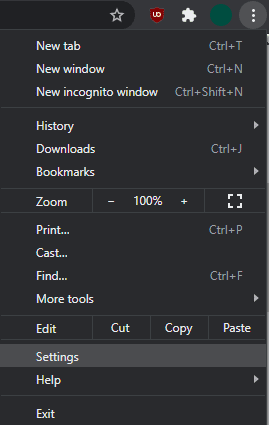
次に、左側の列の「プライバシーとセキュリティ」をクリックするか、「プライバシーとセキュリティ」セクションまでスクロールして「セキュリティ」をクリックします。 次に、「セキュアDNSを使用する」というラベルの付いたサブセクションを見つけて、右側のスライダーをクリックして「オン」の位置にします。
デフォルトのISPDNSサービスはDoHサポートを提供していない可能性があるため、使用するDoHプロバイダーを指定することもできます。 これを行うには、[With]ドロップダウンボックスからオプションを選択するか、[Enter custom Provider]テキストボックスにIPアドレスを入力して、2つのラジオボタンの下部が選択されていることを確認します。